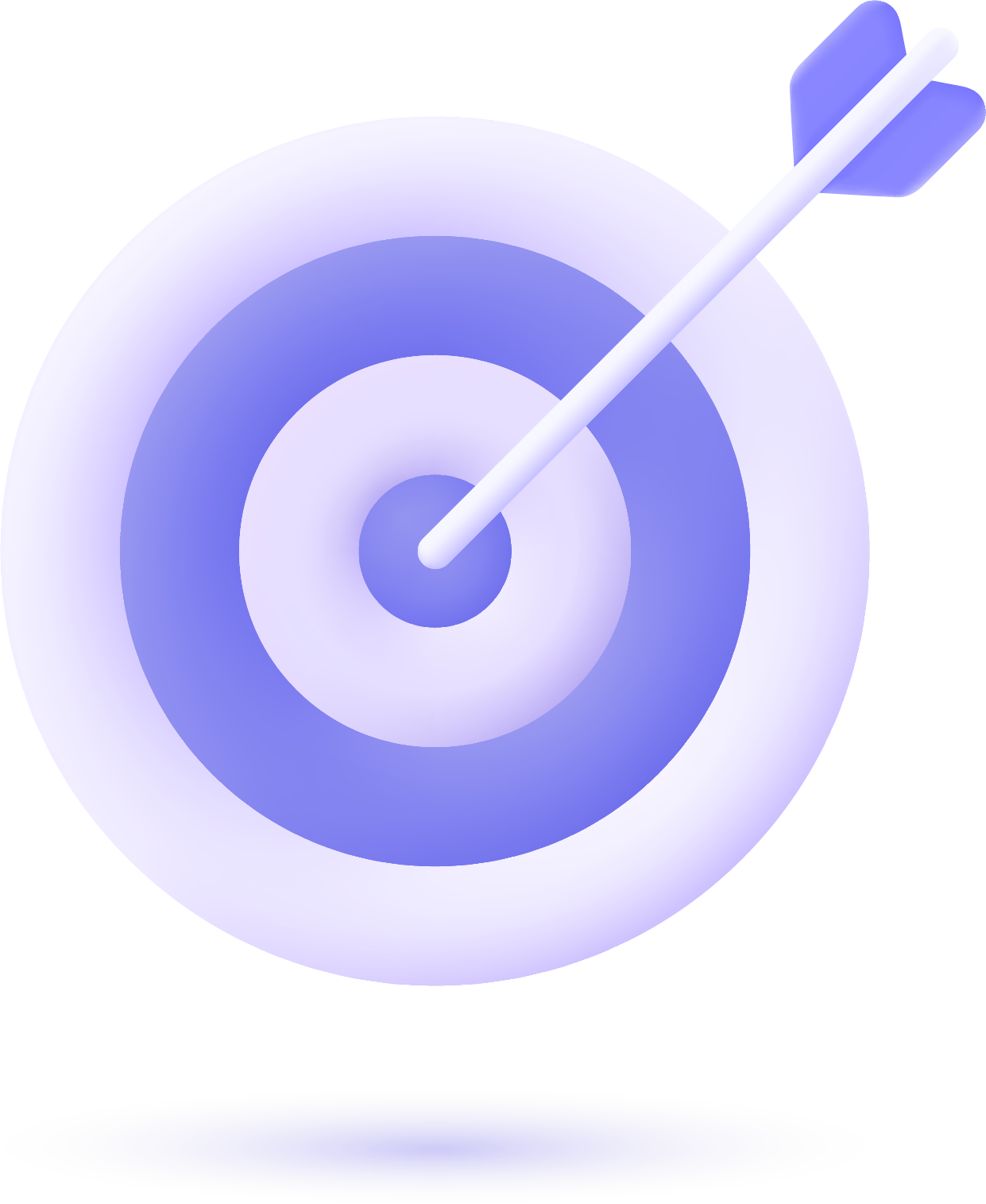5.6 Work Order
5.6 Work Order
Fitur ini memberikan informasi terkait dokumen work order yang telah dibuat serta menambahkan work order yang baru. Work order mempermudah untuk memproses beberapa job order.
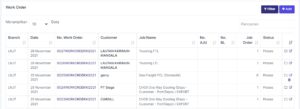
5.6.1 Tambah
Penambahan Work Order dapat dilakukan dengan menekan icon “![]() ” pada fitur Work Order. Setelah itu dapat dilakukan pengisian data Work Order pada form yang tersedia. Tampilan form pengisian data adalah sebagai berikut:
” pada fitur Work Order. Setelah itu dapat dilakukan pengisian data Work Order pada form yang tersedia. Tampilan form pengisian data adalah sebagai berikut:
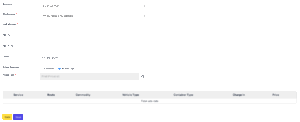
Terdapat 2 sumber data yang dapat dipilih, yaitu Contract dan Price List. Bilamana kita ingin menggunakan harga kontrak pada Work Order , maka perlu dipilih “Contract” pada Price Source dan memilih harga yang diinginkan. Tampilan dari pemilihan harga kontrak adalah sebagai berikut:
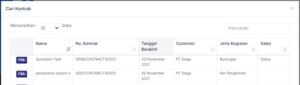
Bilamana kita ingin menggunakan harga Price List pada Work Order , maka perlu dipilih “Price List” pada Price Source dan memilih harga yang diinginkan. Tampilan dari pemilihan harga Price List adalah sebagai berikut:
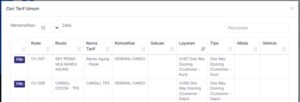
5.6.2 Detail Work Order
Detail dari data Work Order dapat dilihat dengan menekan icon “![]() ” pada data yang diinginkan. Setelah itu detail dari Work Order akan terlihat. Tampilan dari detail data tersebut adalah sebagai berikut:
” pada data yang diinginkan. Setelah itu detail dari Work Order akan terlihat. Tampilan dari detail data tersebut adalah sebagai berikut:
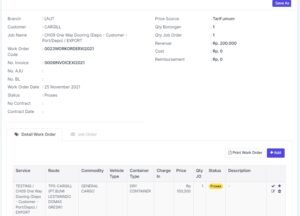
Penambahan Job Order juga bisa dilakukan dimenu ini detail work order dengan menekan tombol “![]() “, maka halaman akan diteruskan ke menu Job Order. Dan jika sudah tersimpan akan muncul di segmen/tab Job Order
“, maka halaman akan diteruskan ke menu Job Order. Dan jika sudah tersimpan akan muncul di segmen/tab Job Order
Tambah Service
Penambahan jasa dapat dilakukan dengan menekan icon “
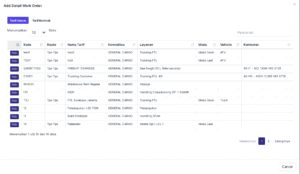
Kita kemudian dapat memilih layanan apa yang akan dimasukan ke dalam Work Order berdasarkan tarif kontrak atau umum.
Job Order
Tampilan Job order akan menunjukan Job Order yang berkaitan dengan Work Order ini serta statusnya saat ini. Tampilan dari fitur ini adalah sebagai berikut:

Dengan menekan icon “